Para instalar el cliente Mudlet los pasos son sencillos, y es posible hacerlo tanto desde terminal (línea de comandos) cómo desde el Centro de Software de Ubuntu.
Pasos desde el terminal
- En primer lugar localizaremos el paquete:
rezzah@reinos:~$ apt-cache search mudlet mudlet - Graphical MUD client with fast lua scripting support
- En caso de no localizarlo o no poder instalarlo debemos añadir la configuración PPA:
apt-line ppa:mudlet-makers/ppa
- Para instalarlo simplemente tiramos de apt-get:
rezzah@reinos:~$ sudo apt-get install -y mudlet
Después de localizar todos los paquetes necesarios (que dependerán de los que tengas previamente instalados) empezará la descarga y configuración de todos ellos. Ten en cuenta que depende de tu conexión, pero el proceso es bastante rápido.
- Ya está instalado, ahora para ponerlo en marcha basta con ejecutarlo desde el mismo terminal
rezzah@reinos:~$ mudlet
Si recelas de la consola siempre puedes hacerlo a través del Ubuntu Software Centre accediendo a través del enlace.
Pasos sin la consola
En primer lugar tienes que pulsar sobre el boton naranja que dice: «Available on the Software Centre»
Después (el navegador puede saltarse este paso si ya lo habías hecho antes) el navegador te solicitará la aplicación para abrirlo, debemos escoger el «Centro de Software de Ubuntu» para que gestione los enlaces de este tipo, si no queremos ser preguntados siempre podemos marcar la opción «Recordar mi elección para los enlaces apt«. Si pulsamos aceptar se abrirá el centro de software.
Ahora sólo queda lanzarse a ciegas en Reinos de Leyenda, si nunca has utilizado Mudlet puedes seguir la guía Conectarse desde Mudlet y la guía Configurar mapa en Mudlet.
¡Suerte y que tengas grandes aventuras!

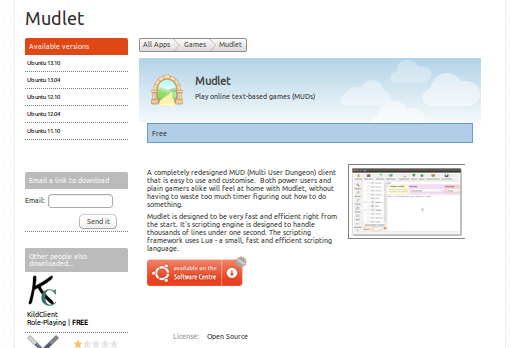
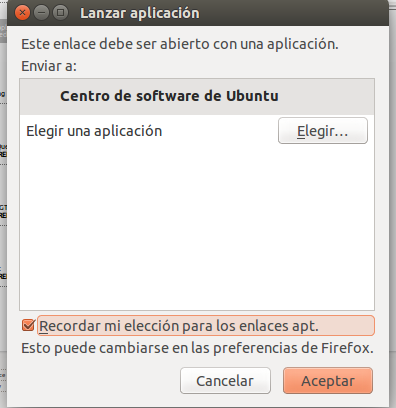
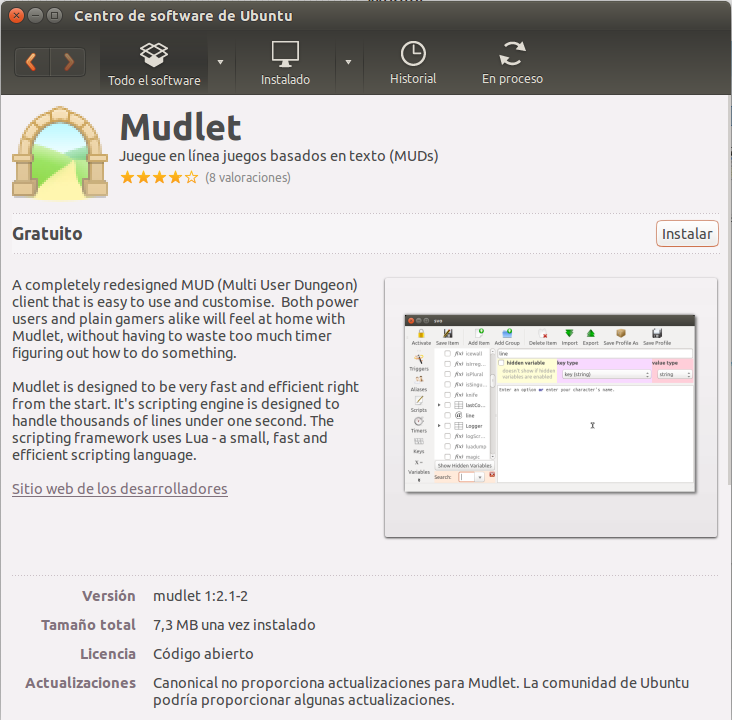
Deja tu comentario
Debe iniciar sesión para escribir un comentario.